کنفرانس ویدیویی یک ابزار حیاتی برای کسبوکار است و با گرایش بسیاری ازکاربران به کار از راه دور، اهمیت بیشتری پیدا کرده است. افزایش استفادهی گسترده و سریع از این ابزار توسط نیروی کاری از راه دور که از راهکارهای مجازیسازی دسکتاپ نیز استفاده میکنند موجب شده است که فشار زیادی روی پلتفرمهای مجازیسازی قرار گیرد. درحالیکه ICA را میتوان برای ارائهی صدا و تصویر تنظیم و بهینهسازی کرد، معمولاً ترجیح بر این است که پردازش این ترافیک به سمت دستگاه Endpoint هدایت گردد. چندین سال است که این استراتژی ورای بسیاری از بهینهسازیهای ترافیک چندرسانهای، از جمله Flash ،Windows Media Skype و Teams بوده است.
مدیریت ارائهی برنامههای کاربردی با راهکارهای شبکهی Citrix
ویدیو بیشتر درباره Citrix
توسعهدهندگان Zoom این مشکل را تشخیص دادهاند و راهکار خود را برای آن ایجاد کردند که شامل دو بخش است؛ یک نسخهی ویژه از محصول که Zoom VDI Client نام دارد، برنامه کاربردی که در Citrix VDA نصب میشود و افزونهی Media یا Zoom Thin Client که در Endpoint پیادهسازی میگردد.
این دو عنصر همانطور که در جدول زیر نمایش داده شده است، با Zoom Cloud ارتباط برقرار میکنند.
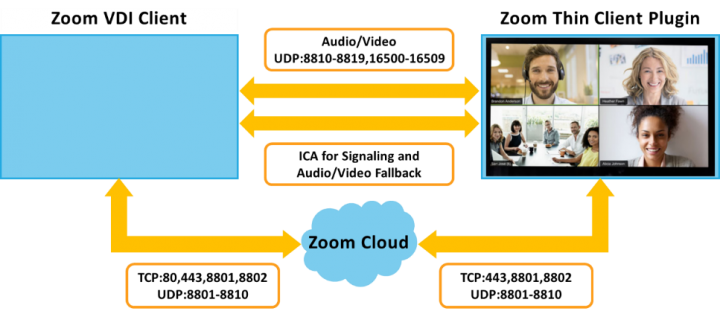
تأثیر زیرساخت
Zoom client استاندارد در یک Session اشتراک ویدیو و صفحه با حداقل بروزرسانیهای صفحه، مثل دموی یک نرمافزار کسبوکار، میتواند بهآسانی دو هستهی کامل CPU را مصرف کند به عبارت دیگر 50 درصد از یک VDA چهارهستهای میتواند باشد. اگر از درایورهای عمومی استفاده شود، مصرف CPU حتی بالاتر هم میرود، در نتیجه پیشنهاد میشود که از درایورهای بهینهسازی شده استفاده شود.
ترافیک ICA که دادههای اشتراک ویدیو و صفحه را حمل میکند هم میتواند از پهنای باند یک Mb/s فراتر رود که چهار برابر بالاتر از مصرف عادی، مبنای اصلی در حدود 250kb با دو مانیتور در وضوح 1920 در 1080 است. مصرف پهنای باند در حین اشتراک ویدیوی تمام صفحه با وضوح بالای 1080p با درایور بهینهسازی شده حتی بالاتر هم هست؛ یعنی می توان گفت 3Mb فقط برای یک ویدیو میباشد. مصرف پهنای باند عمومی میتواند به 10Mb برسد که این هم دلیل دیگری برای استفاده از درایورهای بهینهسازیشده است. این ترافیک باید در Citrix Gateway و فایروالهای مختلف حرکت کند و میتواند روی عملکرد و ظرفیت محیط تأثیرگذار باشد. نمونهای از این شرایط که از محیط آزمایشی گرفته شده است، در شکل زیر نمایش داده میشود:
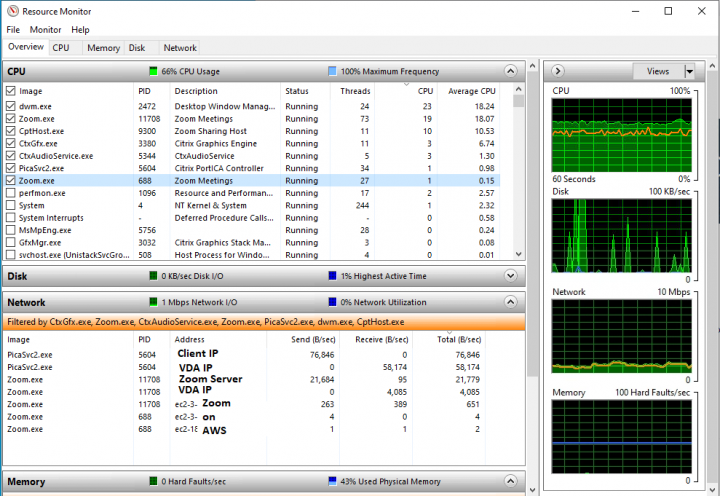
شرکتکنندهای که در جلسهی اشتراک صفحه و ویدیوی مشابه، از Zoom VDI استفاده کند کسری از منابع رایانش، 15 درصد از CPU کلی و شبکه 100Kb را مصرف مینماید؛ این یعنی یک چهارم CPU و یک دهم پهنای باند شبکه در مقایسه با Desktop Client میباشد. باید توجه داشت که این اعداد ممکن است تحت تأثیر نوع و تنظیم Host CPU زیرین قرار گیرند.
پیادهسازی کاربردی
پیادهسازی کاربردی این راهکار با پاسخ دادن به دو سؤال شروع میشود؛ چه؟ و چطور؟
چطور باید Zoom VDI را پیادهسازی کنیم؟ پیشنهاد میشود که مراحل زیر، برمبنای روش Citrix Consulting طی گردد:
- ارزیابی: نیازهای سازمان و آمادگی آن برای پیادهسازی Zoom VDI باید ارزیابی شود که شامل عملکردهای موردنیاز، پلتفرمهای VDI و Endpoint و همچنین قابلیتهای مدیریت محیط است.
- طراحی: باید ساختارهایی برای مهندسی ایجاد شوند که راهکار آنها را مورداستفاده قرار میدهد، مثلاً تنظیم VDA و Endpoint، بستههای توزیع نرمافزار و مانیتورینگ و هشداردهی.
- پیادهسازی: برنامهریزی و اجرا، مثل فعالسازی VDAها و Endpointها برای تشکیل جلسات Zoom VDI و آموزش کاربران نهایی و پرسنل پشتیبانی.
پس از تعریف چگونگی، میتوان به بخش «چه؟» پرداخت. جوانب مربوط به پیادهسازی اجزای کلیدی پیادهسازی در ادامه خلاصه شدهاند:
دستگاههای Endpoint
افزونهی Zoom روی چندین پلتفرم Endpoint تحت پشتیبانی است که از بین آنها میتوان به ویندوز IGEL HP ThinPro OST ،Ubuntu و eLux اشاره کرد.
Zoom VDI بهطور پیشفرض با شبیهسازی Zoom Desktop Client استاندارد با محدودیتهای عملیاتی جزئی، مثل کاهش وضوح پیشفرض ویدئو، اتصالاتی را که از پلتفرمهای Endpointی که تحت پشتیبانی نیستند مثل MacOS میآید، تطبیق میدهد. حالت Fallback تقریباً به اندازهی Zoom Desktop clientی که شبیهسازی میکند منابع را مصرف مینماید، درنتیجه میتوان برنامهریزی دقیق و آموزش کاربر را انجام داد. برای اینکه از مصرف بیشازحد منابع VDA پیشگیری شود، میتوان ترکیبی از عناصر فنی و رویهای را مورداستفاده قرار داد، از جمله:
- عناصر فنی: Zoom VDI را میتوان طوری تنظیم کرد که عملکرد قابلدسترسی را با استفاده از Registry Keyهای «Software\Zoom\VDI\Config» و «HKLM\SOFTWARE\Policies\Zoom\Zoom Meetings\Meetings» فراهم کند.
روند کار: میتوان به کاربران این VDAها را آموزش داد که از Zoom Desktop Client که بهصورت Local نصب شده است یا از طریق مرورگر به جلسات بپیوندند.
Zoom بهطور مداوم نرمافزار خود را بروزرسانی میکند و حفظ Zoom VDI و افزونهی Thin Client روی نسخه یا Build یکسان، بهترین عملکرد و ثبات را فراهم میکند. در Compatibility Mode، جایی که Zoom VDI و افزونهی Thin Client متفاوت هستند، نسخهها یا Buildها را میتوان بهطور کوتاهمدت مورد استفاده قرار داد، اما ممکن است عملکرد تضعیف گردد.
قابلیتهای توزیع نرمافزاری باید آماده و توسعه داده شوند تا حداقل بتوانند از Patchها ماهانه پشتیبانی نمایند، هرچند توانایی پشتیبانی از یک بهبود نسخهها، بهطور کامل در سطح سازمانی بسیار مطلوب است.
مانیتورینگ و هشداردهی
دستورات قابلاجرای زیر باید در رابطه با مصرف CPU مانیتور شوند، زیرا استفادهی بیشازحد آنها ممکن است نشانگر تنظیم اشتباه بین Zoom VDI و افزونهی Thin Client باشد:
- CptHost.exe
- CtxAudioService.exe
- ctxgfx.exe
- dwm.exe
- picaSvc2.exe
- Zoom.exe
جداسازی این فرایندها برای نرمافزار آنتیویروس و Citrix Workspace Environment Management (WEM) CPU Optimization پیشنهاد میشود.
- عملکردهای بهینهسازی Zoom برای Offload پردازش ویدئو و صدا به Endpoint کار میکنند که برای یک پیادهسازی مجازیسازیشدهی موفق و درمقیاس مناسب حیاتی است و میتواند کاهش قابل توجهی را در استفاده از VDA CPU و پهنای باند ICA فراهم کند.
- راهکار بهینهسازی Zoom هم شامل نرمافزار VDA-Side و هم Endpoint-Side است. باید بررسی شود که همهی Endpointهای برنامهریزیشده تحت پشتیبانی باشند.
- میتوان برای مدیریت تنظیمات و شخصیسازیهای Zoom از GPOها یا WEM استفاده کرد. اگر از WEM استفاده شود، باید استثناهای بهخصوصی مد نظر قرار گیرند تا از افزایش ناگهانی استفاده از CPU پیشگیری گردد.
- به دلیل بروزرسانیهای مداوم، توزیع نرمافزاری کارآمد، مانیتورینگ و هشداردهی برای موفقیت پیادهسازی حیاتی هستند.

